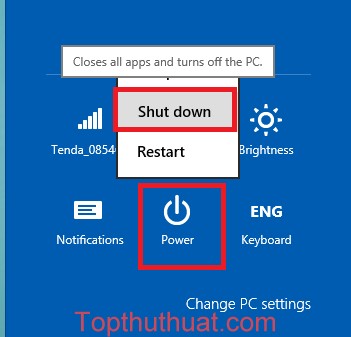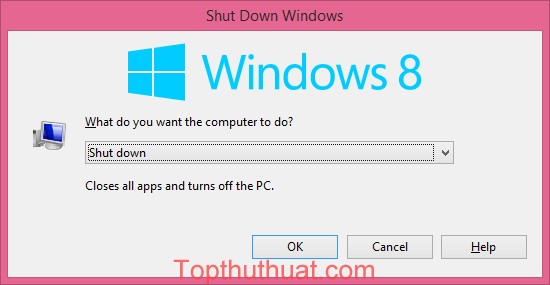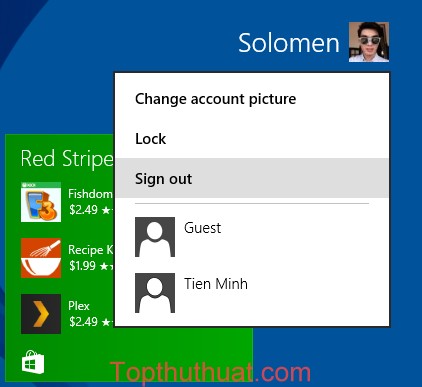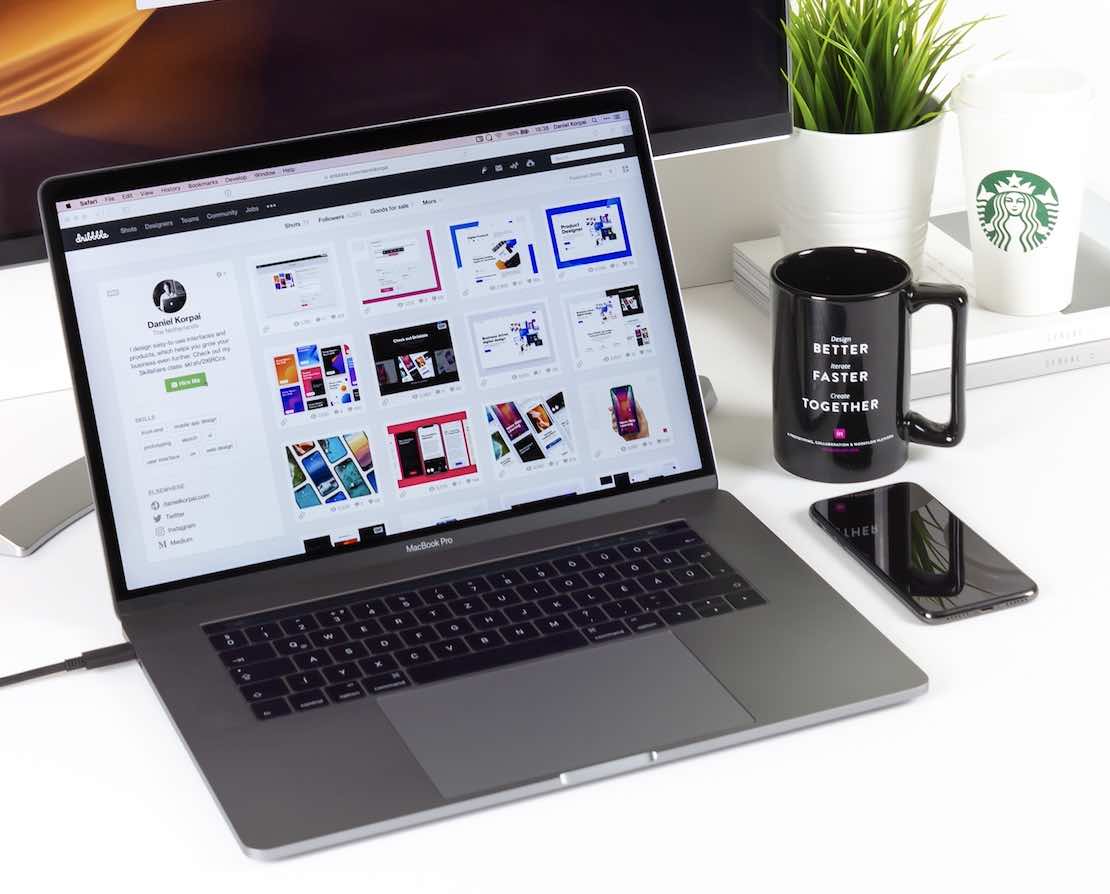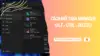Nếu bạn là người mới vừa cài đăt hoặc dự định cài Windows 8 vào laptop hoặc máy tính bàn thì ắc hẳn bạn sẽ rất bỡ ngỡ trước giao diện hoàn toàn mới lạ của Windows 8. Một trong những khó khăn đó chính là việc làm sao để tắt máy tính trong Windows 8. Trong bài viết này, mình sẽ hướng dẫn các bạn những cách tắt máy tính Windows một cách đơn giản và hiệu quả nhất.
Những điểm khác của Windows 8 so với XP và Windows 7
Windows 8 được được giới thiệu đến người dùng với nhiều sự thay đổi lớn trong hiệu năng lẫn tính năng. Và lớn nhất vẫn là giao diện người dùng. Với người dùng đã quen thuộc với các phiên bản Windows XP, Vista hay Windows 7 khi chuyển sang dùng Windows 8 chắc hẳn sẽ rất lạ lẫm với các chức năng năng và thay đổi của nó. Ví dụ điển hình ở đây là sự loại bỏ hoàn toàn nút Start quen thuộc.
3 cách tắt máy tính Windows 8 đơn giản nhất
1. Sử dụng thanh Charm Bar để ShutDown
Đây là cách rất đơn giản khi bạn chỉ cần thực hiện vài thao tác trên màn hình desktop.
Trước tiên, bạn cần di chuyển chuột vào góc dưới bên trái màn hình Desktop và chọn Settings. Hoặc bạn có thể chọn tổ hợp phím tắt Window + I để đến giao diện Setting.
Tiếp đến bạn chỉ cần chọn vào Power >> Shut Down máy tính thôi.
2. Sử dụng Tổ hợp phím Ctrl + Alt + Delete trên Taskbar
Với thủ thuật này, trước tiên bạn cần chọn chuột vào thanh Taskbar trong giao diện Desktop. Sau đó tiến hành chọn tổ hợp Phím tắt Window: Ctrl + Alt + Delete. Khi đó, giao diện Shut Down của Windows 8 hiện lên.
Bạn chỉ việc chọn hành động mà bạn muốn thực hiện bao gồm: Tắt máy, Khởi động, Sleep.
Ngoài ra, tại giao diện Smart Screen. Bạn có thể Log Out và tắt máy tính thông qua nút Power tại phía dưới bên phải.
Như vậy, chỉ với vài thao tác và xem hướng dẫn bạn đã phần nào nắm được cách tắt máy tính Windows 8 rổi đấy.